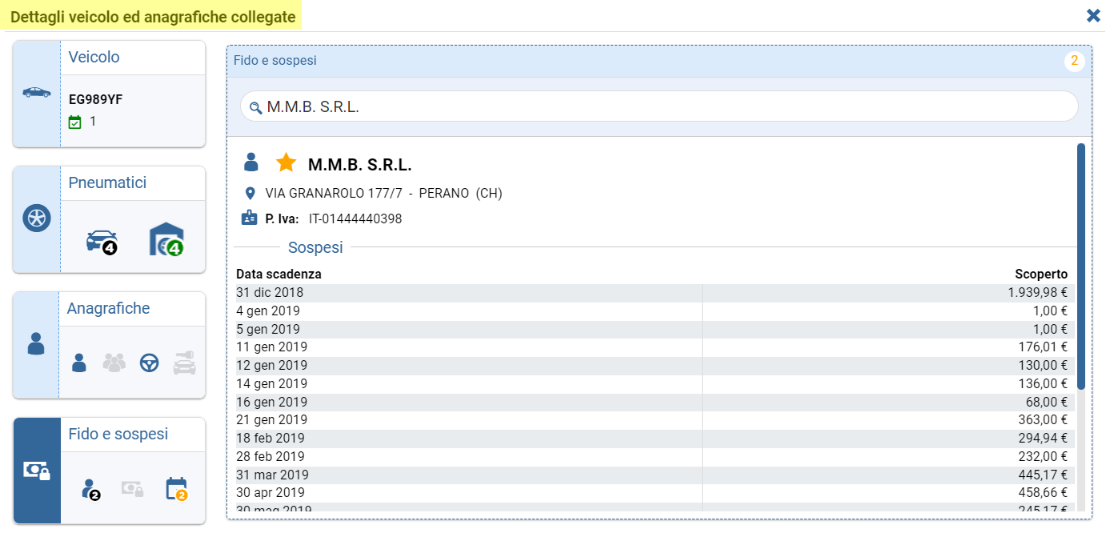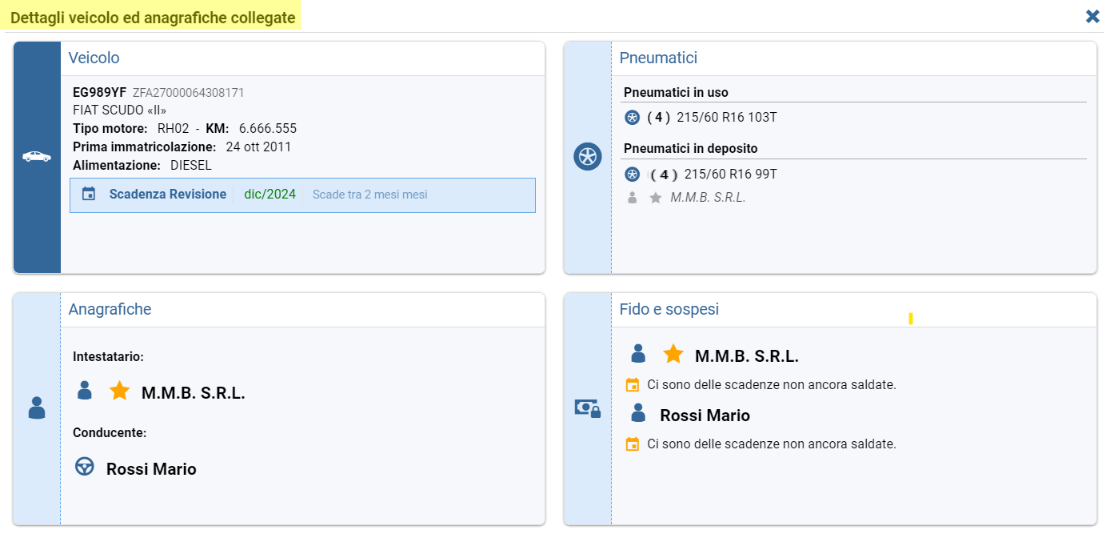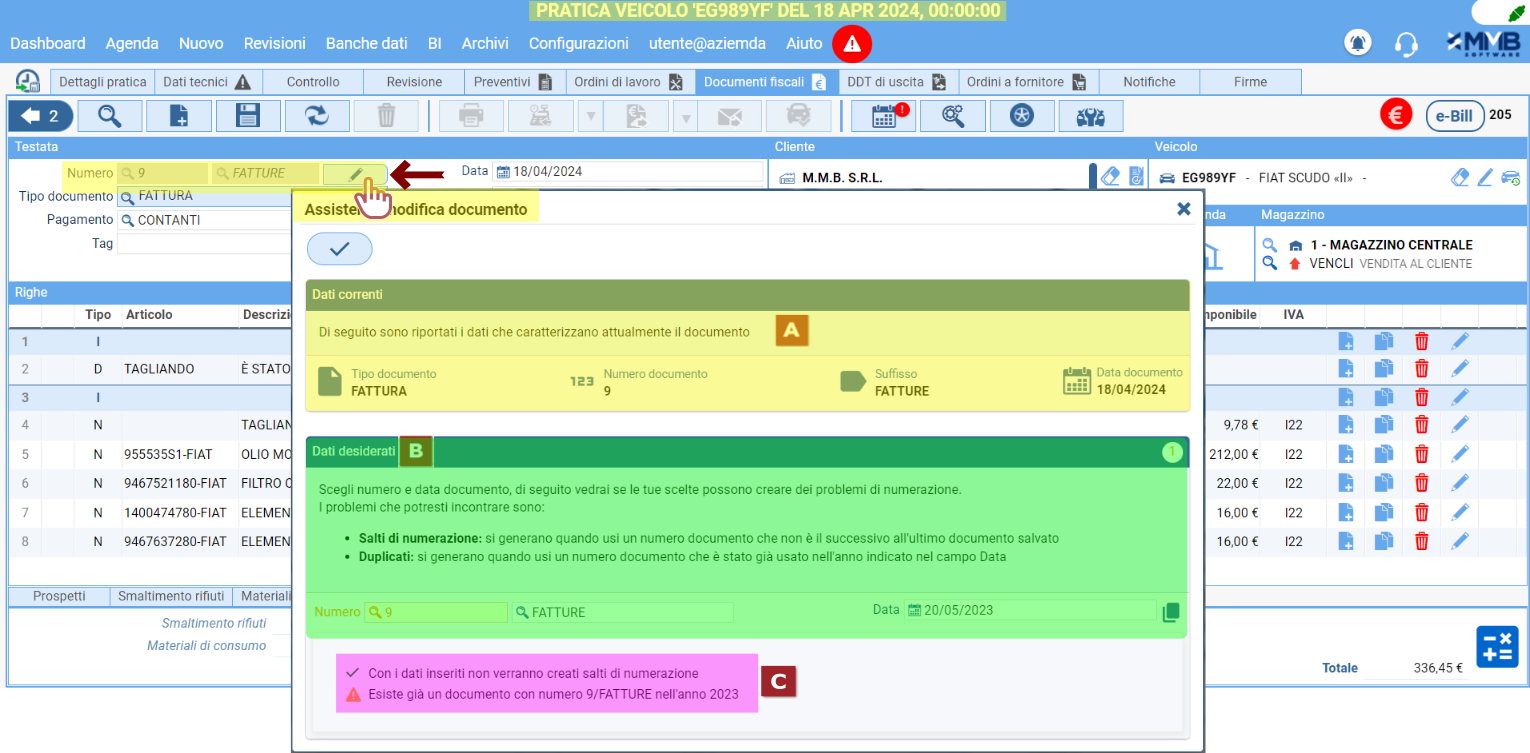Nuova finestra “Dettagli veicolo ed anagrafiche collegate”
Accessibile dal filtro “Ricerca veicoli” dell’agenda
Moduli interessati: YAP Revisioni – YAP Officina – YAP Gomme
Al fine di dare all’utente una più ampia visione delle varie informazioni legate al veicolo durante la ricerca dello stesso in Agenda, attraverso la funzione “Ricerca veicoli“, la precedente finestra di dettaglio degli pneumatici è stata arricchita con informazioni relative le anagrafiche e la situazione amministrativa.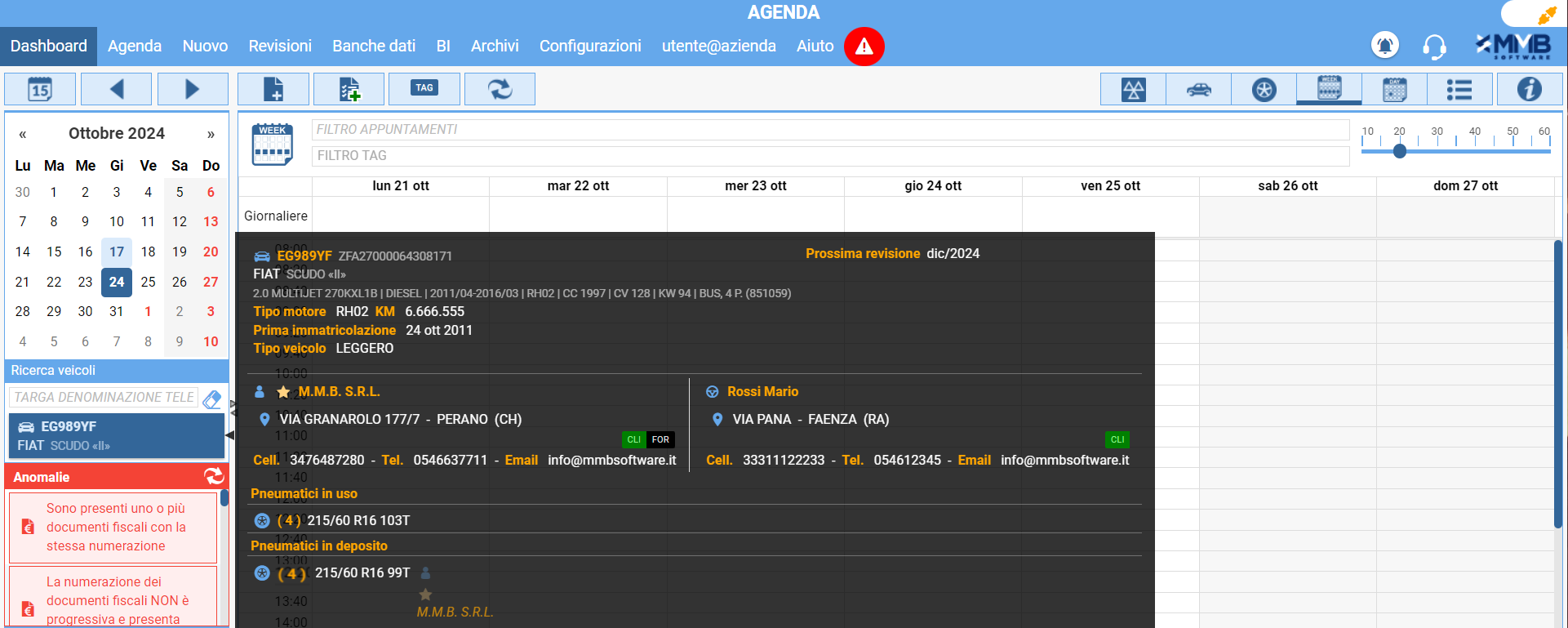
La nuova finestra “Dettagli veicolo ed anagrafiche collegate” è suddivisa in quattro riquadri, nei quali sono riportate le informazioni relative a:
- Veicolo
- Pneumatici
- Anagrafiche
- Fido e sospesi
Il riquadro “Veicolo” mostra tutti i dati ad esso relativi, mentre ognuno degli altri tre riquadri potrà essere “espanso” cliccando all’interno della sua area di competenza. L’organizzazione grafica che assume la finestra in base al riquadro cliccato viene descritta e raffigurata di seguito.
Cliccando sul riquadro denominato “Pneumatici” sarà consultabile un resoconto degli pneumatici in uso e di quelli ubicati in magazzino.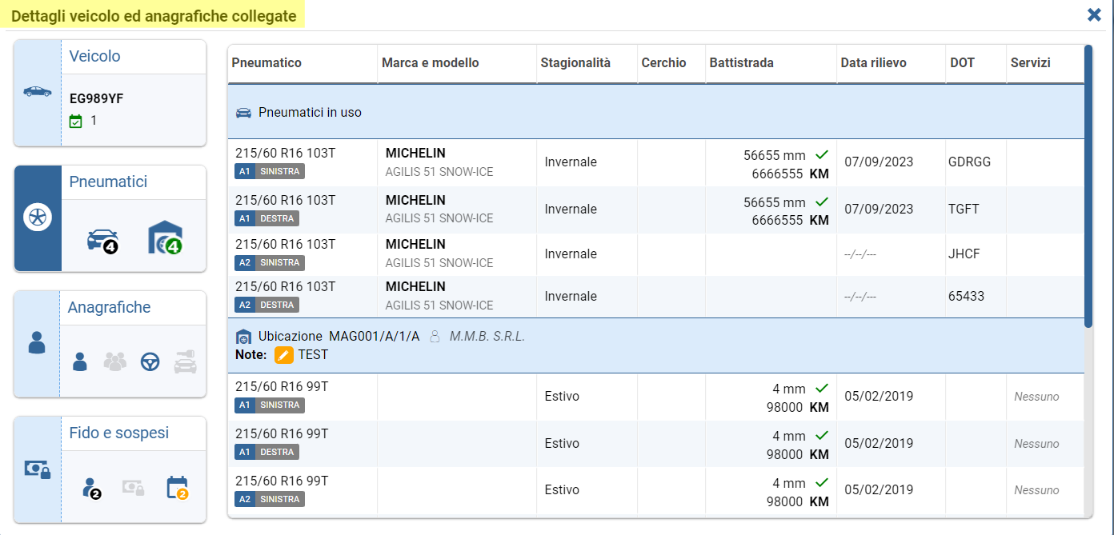
Cliccando sul riquadro denominato “Anagrafiche” sarà possibile prendere visione dei riferimenti legati a:
– Intestatario
– Committente (se presente)
– Conducente (se presente)
– Locatario (se presente)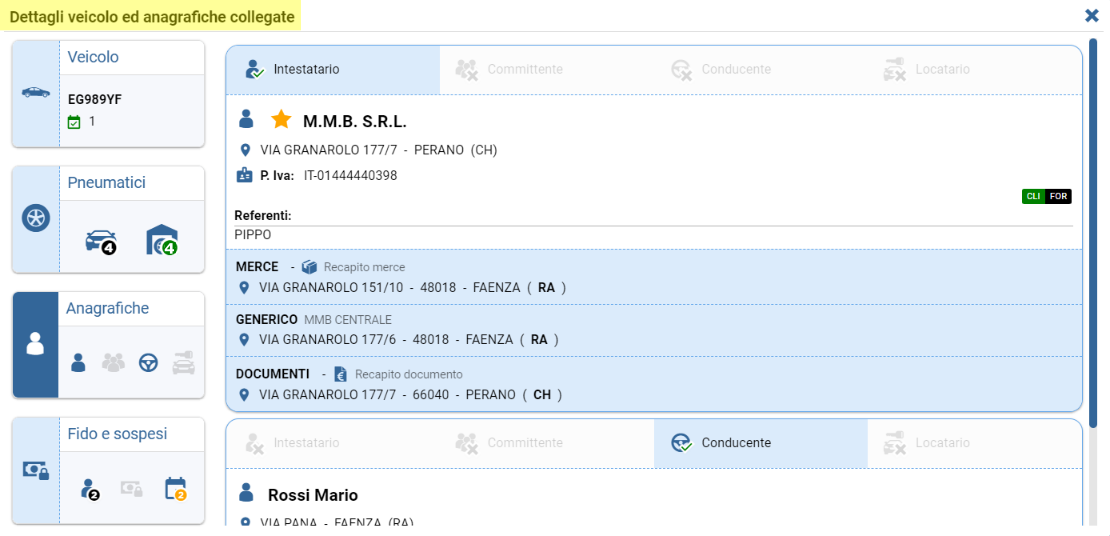
Cliccando sul riquadro denominato “Fido e sospesi”: potremmo avere una visione complessiva della situazione amministrativa e dei documenti aperti legati al veicolo selezionato, con date di scadenza ed eventuale scoperto ed eventuale fido collegato, se presente.